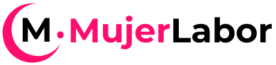Introducción: Las Ventajas de Excel en la Gestión Financiera
Muchos piensan que gestionar las finanzas es complicado, pero en realidad no lo es. Con la ayuda de Excel, puedes crear un plan de ahorro sencillo y efectivo que te permitirá llevar un control de tus ingresos y gastos de manera organizada. Así, podrás ver cómo va creciendo tu ahorro mes a mes y sentirte más en control de tu situación financiera.
En este artículo, te guiaré paso a paso para que puedas crear tu propio plan de ahorro en Excel. ¡Vamos a descubrir cómo hacer que tus finanzas sean más fáciles de manejar!
Paso 1: Crear una Tabla de Ingresos y Gastos
Registra tus ingresos y gastos para tener claro cada euro
Lo primero que debes hacer es crear una nueva hoja de cálculo en Excel y nombrarla “Ingresos y Gastos”. Aquí vamos a agregar las siguientes columnas:
- Fecha: para registrar cuándo ocurrió el ingreso o gasto.
- Categoría de Ingreso: como sueldo, bonificaciones, ingresos extra, etc.
- Categoría de Gasto: alquiler, comida, transporte, ocio, etc.
- Monto: el valor de cada ingreso o gasto.
Cada vez que tengas un ingreso o gasto, agrégalo en la fila correspondiente. Por ejemplo, si recibes tu sueldo el 10 de enero por un monto de 500 euros, simplemente escribe la fecha, el tipo de ingreso, y el monto en la columna correspondiente.
¿Quieres saber el total de ingresos y gastos del mes? Es fácil: selecciona la columna de “Monto” y utiliza la fórmula = SUMA(rango_de_celdas). ¡Excel hará el cálculo automáticamente!
Si estás buscando estrategias para mejorar tus metas de ahorro, consulta más recursos en Finect, donde encontrarás guías útiles para planificación financiera.”
Paso 2: Establecer un Objetivo de Ahorro
Define tu meta de ahorro y ve cuánto necesitas guardar cada mes
En Excel, abre una nueva hoja de cálculo y llámala “Plan de Ahorro”. Aquí vamos a configurar un objetivo de ahorro claro, para que puedas hacerle seguimiento a tu progreso.
Agrega algunas columnas:
- Nombre del Objetivo: como “Fondo de Emergencia” o “Ahorro para Viaje”.
- Monto Objetivo: cuánto deseas ahorrar (por ejemplo, 1000 euros).
- Fecha Límite: el tiempo en el que esperas alcanzar tu meta (por ejemplo, 12 meses).
¿Quieres saber cuánto necesitas ahorrar cada mes? En la columna de “Ahorro Mensual” usa la fórmula = Monto Objetivo / Número de Meses, y Excel calculará automáticamente el monto que deberías guardar cada mes para alcanzar tu meta.
Así tendrás claro cuánto necesitas ahorrar cada mes para cumplir con tu objetivo. Además de establecer metas de ahorro, podemos aprovechar algunos trucos para ahorrar en nuestro día a día, como el uso de descuentos y ofertas, para incrementar nuestro ahorro mensual.
Paso 3: Automatizar los Cálculos
Deja que Excel haga los cálculos por ti, ahorrándote tiempo y esfuerzo
Para que Excel te ayude a llevar un registro automático de tu progreso, crea una columna llamada “Monto Ahorrado” en tu tabla de “Plan de Ahorro”. Aquí podrás registrar el dinero que has ahorrado cada mes.
Cada vez que agregues una cantidad, actualiza el monto en esta columna. Por ejemplo, si en enero ahorraste 100 euros, agrégalo en la fila de ese mes.
Para saber qué porcentaje del objetivo has alcanzado, crea otra columna llamada “Porcentaje de Progreso” y usa la fórmula = Monto Ahorrado / Monto Objetivo. Así, Excel te mostrará el avance en porcentaje, ¡lo que te motivará a seguir ahorrando!
Paso 4: Crear un Gráfico para Ver el Progreso
Visualiza el avance de tu ahorro con un gráfico
¿Te gustaría ver cómo crece tu ahorro de manera visual? En Excel, es muy sencillo. Selecciona las columnas de “Mes” y “Monto Ahorrado” y luego ve a “Insertar” > “Gráfico”, elige el tipo de gráfico que prefieras, como línea o columnas. Así podrás ver de manera clara tu avance cada mes.
Si deseas hacer una comparación con tu meta, puedes agregar una línea de “Monto Objetivo”. Así, cada vez que veas el gráfico, sabrás cuánto falta para llegar a tu meta.
Para profundizar en técnicas de gestión financiera, la comunidad de Rankia ofrece numerosos artículos y consejos sobre finanzas personales.
Descarga nuestra Plantilla y Simplifica tu Plan de Ahorro
Obtén tu Plantilla de Ahorro Personalizada
Para que puedas comenzar sin problemas, hemos preparado una plantilla de Excel que puedes descargar y utilizar de inmediato. Esta plantilla incluye:
- Una tabla de ingresos y gastos.
- Un plan de ahorro con metas y progreso.
- Un gráfico para ver tu avance mes a mes.
Haz clic aquí para descargar la plantilla y comienza a utilizarla. Solo necesitas ingresar tus ingresos, gastos y monto ahorrado, ¡y Excel hará el resto! Además, puedes personalizar la plantilla según tus necesidades y adaptarla a tus metas financieras.
Conclusión y Consejos para Empezar
¡Es momento de poner en marcha tu plan de ahorro!
Ahora que ya sabes cómo crear tu propio plan de ahorro en Excel, ¡es hora de comenzar! Establece tus metas, registra tus ingresos y gastos y empieza a ahorrar cada mes. No olvides revisar y actualizar tu progreso regularmente.
Recuerda, cada pequeño paso cuenta. No importa si empiezas con poco, lo importante es la constancia. ¡Hoy es el mejor día para comenzar a construir tu futuro financiero!
¿Te gustaría aprender más consejos sobre finanzas personales? Haz clic aquí para explorar otros artículos que pueden ayudarte en tu camino hacia la libertad financiera.
Preguntas Frecuentes (FAQ)
¿Cómo registro ingresos o gastos que no son regulares en Excel?
Puedes agregar una columna de “Notas” en la tabla de ingresos y gastos para detallar aquellos ingresos o gastos que son esporádicos.
¿Qué pasa si cambia mi meta o la fecha límite?
Si necesitas modificar tu meta o fecha, simplemente actualiza el “Monto Objetivo” o “Fecha Límite” en la hoja de “Plan de Ahorro”. Excel recalculará automáticamente el ahorro mensual necesario.
¿Puedo hacer un “reto de ahorro” con Excel?
Claro, puedes crear una tabla específica para el reto, estableciendo metas semanales o diarias. Agrega una columna de “Porcentaje de Progreso” para ver cuánto llevas acumulado y ¡disfruta del reto!